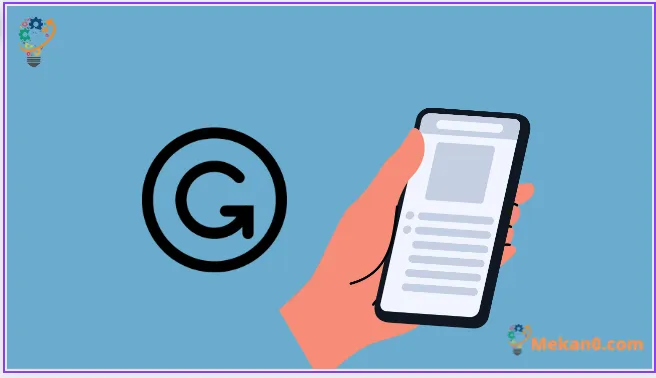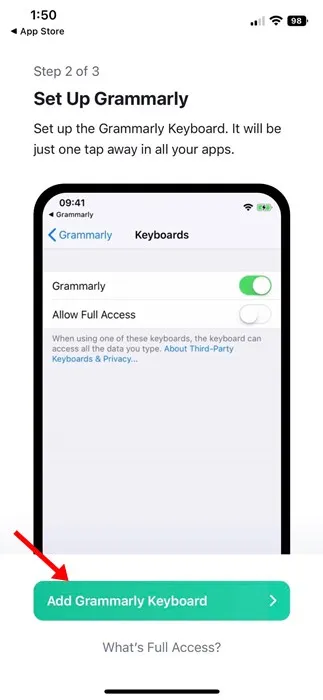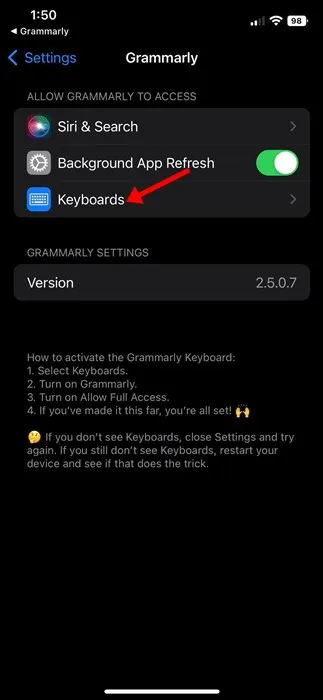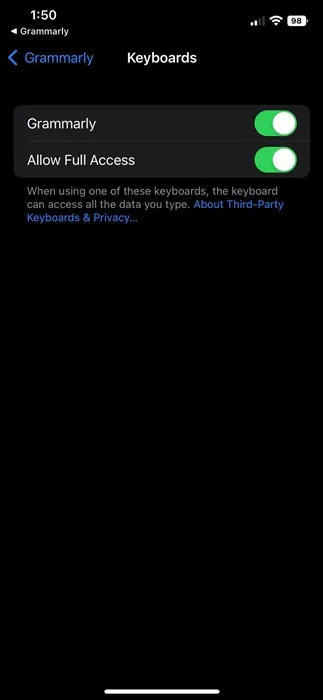Aunque tiene muchos asistentes de escritura en línea gratuitos disponibles en la web, estos fueron los más preferidos y populares por Grammarly. Con Grammarly, todos pueden escribir con confianza, ya que permite verificar el texto en inglés en busca de errores gramaticales, ortográficos y de puntuación.
a pesar de que Gramaticalmente Más popular en computadoras de escritorio, pero también disponible para dispositivos móviles. Hace unos días, compartimos una guía sobre cómo usar Grammarly en Android; Hoy, vamos a discutir lo mismo para el iPhone.
Grammarly para iPhone es varias aplicaciones en una. Puede instalarlo en su iPhone para acceder al teclado Grammarly, al editor Grammarly para iPhone y a la extensión del navegador Grammarly para Safari en su dispositivo iOS.
Aunque puede usar Grammarly en su iPhone de forma gratuita, se recomienda comprar la versión premium. Grammarly Premium tiene más funciones, como la reescritura de oraciones que se enfoca en la claridad, ajustes de tono, detección de plagio y selección de palabras.
Pasos para usar Grammarly en iPhone
Entonces, si está buscando formas de convertir su escritura móvil de buena a excelente, entonces debe comenzar a usar Grammarly para su iPhone. A continuación, compartimos algunos pasos simples para descargar, instalar y usar Grammarly en su dispositivo iOS. Empecemos.
1. Abra la App Store en su iPhone y busque Grammarly. Después de eso, abre Aplicación gramatical e instalarlo.
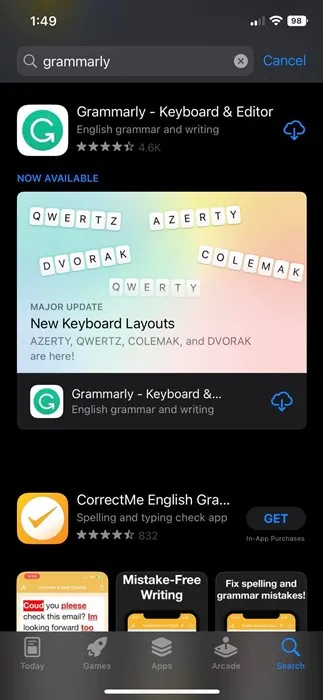
2. Una vez instalado, abra Grammarly en su iPhone. Ahora verá la pantalla de registro. Aquí debe iniciar sesión con su cuenta de Grammarly. Si no tienes una cuenta, crea una para ti.
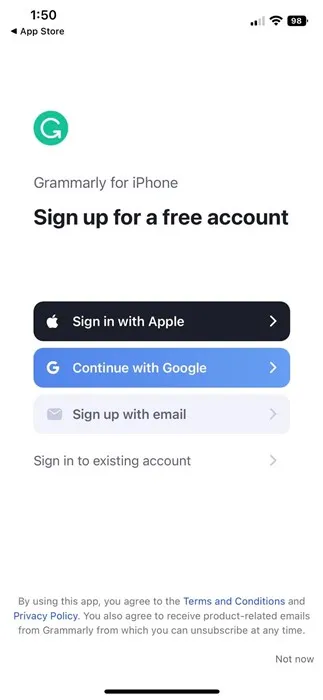
3. En la pantalla Configurar gramática, haga clic en el botón Agregar teclado gramatical .
4. En la pantalla siguiente, toque teclado .
5. En Teclados, habilite la opción "Gramática" y "Permitir acceso completo"
¡Eso es todo! Así es como puedes usar Gramaticalmente Teclado en tu iPhone. Después de configurar Grammarly, debe abrir una aplicación de mensajería y comenzar a escribir con el teclado Grammarly.
La instalación de la aplicación Grammarly en su iPhone agregará la extensión del navegador Grammarly al navegador web Safari. Esto significa que también puede usar Grammarly en su navegador web Safari.
Lea también: Cómo usar Grammarly en Android
Entonces, esta guía trata sobre cómo descargar e instalar Grammarly en iPhone. Puede personalizar el teclado Grammarly para que se adapte a sus necesidades desde la configuración de la aplicación. Si necesita más ayuda para usar Grammarly en su iPhone, infórmenos en los comentarios a continuación.